Arbeit mit eingebettetem Signup Flow
Voraussetzungen
- Genesys Cloud CX 1 Digital Add-on II, Genesys Cloud CX 2, Genesys Cloud CX 2 Digital, Genesys Cloud CX 3, oder Genesys Cloud CX 3 Digital Lizenz
- Nachrichtenübermittlung > Integration > Alle Genehmigung
- Anmeldedaten für den Meta/FaceBook Business Manager des Kunden
- Gültige Telefonnummern, die Sie auf der WhatsApp Business Platform registrieren möchten, und die WhatsApp-Anzeigenamen, die Sie für jede registrierte Nummer verwenden möchten
Beachten Sie die folgenden Länderbeschränkungen von WhatsApp, bevor Sie mit der Erstellung Ihrer Integration fortfahren:
- Unternehmen in Kuba, Iran, Nordkorea, Syrien und drei sanktionierten Regionen in der Ukraine (Krim, Donezk, Luhansk) sind nicht berechtigt, die WhatsApp Business Platform zu nutzen.
- Nutzer des WhatsApp-Messengers und der WhatsApp-Business-App in Kuba, Iran, Nordkorea, Syrien und drei sanktionierten Regionen in der Ukraine (Krim, Donezk, Luhansk) können keine Nachrichten empfangen, die über die WhatsApp-Business-Plattform gesendet werden.
Ab dem 15. Mai 2024 ist die Türkei nicht mehr beschränkt auf Cloud API Business Messaging . Cloud-API-Unternehmen können jetzt Gespräche beginnen und Nachrichten von WhatsApp-Benutzern mit türkischen Nummern empfangen. WhatsApp-Benutzer, die eine Nachricht an ein Cloud-API-Unternehmen empfangen oder zu senden versuchen, erhalten eine In-App-Benachrichtigung über die Aktualisierung der Bedingungen, die deutlich macht, dass sie kann nicht Senden Sie einem Cloud-API-Unternehmen eine Nachricht, bis dieses das WhatsApp-Update akzeptiert hat. Darüber hinaus werden Benutzer, die die App auf ihrem Telefon registrieren oder erneut registrieren, aufgefordert, das WhatsApp-Update zu akzeptieren. Wenn ein Benutzer das Update akzeptiert, wird ihm das vorhandene Cloud API-Systemnachricht bemerken, wenn sie mit einem Cloud-API-Unternehmen chatten. Meta weist die Benutzer immer darauf hin, wenn sie mit einem von Meta gehosteten Unternehmen chatten, und alle Benutzer müssen die entsprechenden Servicebedingungen und Datenschutzrichtlinien von WhatsApp akzeptieren, um mit dem Austausch geschäftlicher Nachrichten fortfahren zu können. Das Update ermöglicht türkischen Benutzern bei Bedarf den Zugriff auf optionale Geschäftsfunktionen und bietet mehr Transparenz über die Funktionsweise von WhatsApp.
Weitere Informationen zum Erstellen Ihrer in der Cloud gehosteten WhatsApp-Integrationen mithilfe des eingebetteten Anmeldeflusses finden Sie im folgenden Verfahren.
Sie können den eingebetteten Anmeldungsablauf verwenden, um eine neue WhatsApp Messenger-Integration einzurichten. Vergewissern Sie sich, dass Sie das Meta/Facebook Business Manager-Konto und die Kriterien für eine gültige Telefonnummer erfüllen. Richten Sie dann die WhatsApp Messenger-Konfiguration ein.
Meta/Facebook-Geschäftsführerkonto
Sie müssen über ein Meta/FaceBook Business Manager-Konto verfügen. Weitere Informationen zum Erstellen eines Kontos finden Sie unter Business Manager erstellen.
Die Marke, die mit den WhatsApp-Nutzern interagiert, besitzt das Konto des Business Managers. Ein Business Manager, der einem Partner, einer Integrationsressource oder einer Werbeagentur gehört, wird für Kunden nicht akzeptiert. Wenn Sie die WhatsApp-Integration in Genesys Cloud einrichten, müssen Sie sich in den Meta/FaceBook Business Manager einloggen können. Sie müssen auche einen Beitrag haben, der den eingebetteten Anmeldefluss durchläuft, um die entsprechenden Meta Business Accounts und WhatsApp Business Accounts zu verbinden.
Kriterien für gültige Telefonnummern
Vergewissern Sie sich, dass Sie über gültige Telefonnummern verfügen, die Sie auf der WhatsApp Business-Plattform registrieren können, sowie über die WhatsApp-Anzeigenamen, die Sie für jede registrierte Nummer verwenden. Die Telefonnummer für Ihr Unternehmen muss die folgenden Kriterien erfüllen:
- Gehört dem Unternehmen
- Hat eine Landes- und Ortsvorwahl, z. B. Festnetz-, Mobilfunk- oder gebührenfreie Nummern
- Sie müssen in der Lage sein, Sprachanrufe oder SMS zu empfangen.
- Darf kein Kurzcode sein
- Wird nicht mit der WhatsApp Business Plattform oder der WhatsApp Messenger/Consumer App oder der WhatsApp Business App verwendet Hinweis: Wenn Sie eine Telefonnummer verwenden möchten, die bereits in der WhatsApp Consumer oder Business App registriert ist. Unter Migrieren Sie eine bestehende WhatsApp-Nummer zu einem Geschäftskonto finden Sie Anweisungen, wie Sie Ihr Konto zuerst aus der mobilen App löschen, bevor Sie die eingebettete Anmeldung durchführen.
Einrichten der WhatsApp Messenger-Integration
Um eine neue WhatsApp Messenger-Integration einzurichten, führen Sie die folgenden Schritte aus:
- Klicken Sie auf Verwaltung.
- Unter Nachricht, klicken Sie auf Plattformen.
- Klicken Sie auf Integration löschen.
- Klicken Sie auf WhatsApp Messenger.
- Klicken Sie im Dialogfeld WhatsApp-Autorisierung auf Bestätigen Sie.
Führen Sie die folgenden Schritte aus, um sich beim Meta/FaceBook Business Manager anzumelden:
- Klicken Sie auf der WhatsApp Messenger-Seite auf FaceBook Login. Wenn Sie die Schaltfläche Facebook Login nicht sehen, senden Sie eine E-Mail an GenesysCloudWhatsAppRequests@genesys.com mit Ihrem Genesys Cloud Org Name/ID und Ihrer Region. Wenn diese Schaltfläche verfügbar ist, können Sie mit dem nächsten Schritt fortfahren.
- Melden Sie sich im Dialogfeld "Embedded Signup Flow" bei Ihrem Meta/FaceBook Business Manager an.
- Wenn Sie bei Ihrem Business Manager in Ihrem Browser angemeldet sind, klicken Sie auf Continue. Das System verwendet die gleichen Anmeldedaten. Sie können sich auch mit einem anderen FaceBook-Konto anmelden. Diese Anmeldemethode ermöglicht es Genesys, Informationen zu nutzen, die mit Ihren Meta- und WhatsApp Business-Konten verbunden sind, und diese dann mit Genesys Cloud zu verbinden. Hinweis: Geben Sie keine Informationen in die Felder Telefonnummer, Name, oder Zertifikat unter der Schaltfläche Facebook Login ein. Geben Sie jedoch Ihren Namen und Ihre Telefonnummer ein, nachdem Sie den Anmeldevorgang abgeschlossen haben. Das Feld Zertifikat ist bei der eingebetteten Anmeldung optional und verschwindet von der Seite, nachdem Sie den Ablauf abgeschlossen haben.
Um ein Meta-Geschäftskonto auszuwählen, führen Sie die folgenden Schritte aus:
- Nachdem Sie sich angemeldet haben, klicken Sie auf Get Started > Continue , um Ihr Konto mit Genesys Cloud zu verbinden.
- Wählen Sie ein bestehendes Meta Business-Konto aus der Liste aus.
- Wählen Sie die entsprechende Option und erstellen Sie das neue Meta-Business-Konto.
Wenn Meta Ihr Unternehmen ablehnt, endet die Probezeit mit sofortiger Wirkung. Aus diesem Grund empfiehlt Genesys, die Nummer für den Produktionsverkehr zu verwenden, bis Meta das Unternehmen verifiziert hat. Wenn ein Geschäftsführer verifiziert ist, muss das Unternehmen andere WhatsApp-Prüfungen bestehen, wie z. B. den Anzeigenamen und die Handelsrichtlinien, bevor es eine große Anzahl von Nachrichten versenden kann. Solange diese Prüfungen nicht abgeschlossen sind, hat das Unternehmen nur Zugang zu den ungeprüften Versuchserfahrungen.
Um ein WhatsApp-Geschäftskonto und ein Geschäftsprofil auszuwählen, führen Sie die folgenden Schritte aus:
- Wenn Sie ein bestehender Benutzer des eingebetteten Anmeldungsflusses sind und zuvor eine WABA erstellt haben, wählen Sie eine bestehende WABA aus der Dropdown-Liste aus und erstellen Sie ein neues WhatsApp Business-Profil. Hinweis: Sie können nur den Anzeigenamen des Geschäftsprofils (Telefonprofil) bearbeiten, nicht aber den WABA-Namen.
- Wenn Sie zum ersten Mal einen eingebetteten Anmeldevorgang verwenden, erstellen Sie ein neues WhatsApp-Geschäftskonto und ein Geschäftsprofil (Ihr Telefonprofil).
- Auf der Seite WhatsApp-Unternehmensprofil erstellen füllen Sie die WABA- und Profilinformationen aus. Hinweis: Unter WhatsApp's Display Name guidelines finden Sie weitere Informationen zu den Richtlinien für den Anzeigenamen des Geschäftsprofils, um sicherzustellen, dass der Anzeigename des Geschäftsprofils mit WhatsApp Commerce Policy und WhatsApp Business Messaging Policy übereinstimmt. Der Anzeigename des Geschäftsprofils muss ebenfalls Ihr Unternehmen repräsentieren, mit dem externen Branding übereinstimmen und einen klaren Bezug zu Ihrem Unternehmen haben.
Führen Sie die folgenden Schritte aus, um Ihre Telefonnummer zu überprüfen und zu registrieren:
- Geben Sie in das Feld Telefonnummer Ihre WhatsApp-Telefonnummer ein.
- Wählen Sie eine Überprüfungsmethode. Wenn Sie sich für eine Verifizierung per Telefonanruf/Sprachbefehl entscheiden, sollte die Nummer nicht hinter einem IVR-System liegen. Wenn die Nummer hinter einem IVR-System liegt, leiten Sie die Anrufe vorübergehend auf eine andere Mobil- oder Festnetznummer um, um den Verifizierungscode zu erhalten. Hinweis: Sie können jeweils nur eine Telefonnummer über den eingebetteten Anmeldevorgang hinzufügen und registrieren. Um mehr als eine Nummer zu registrieren, überprüfen Sie den Anmeldevorgang erneut und erstellen Sie für jede Nummer eine neue Integration. Wenn Sie versuchen, eine Telefonnummer hinzuzufügen, die bereits bei einer WhatsApp Consumer oder Business App registriert ist, wird die folgende Meldung angezeigt. Klicken Sie auf das Bild, um es zu vergrößern.
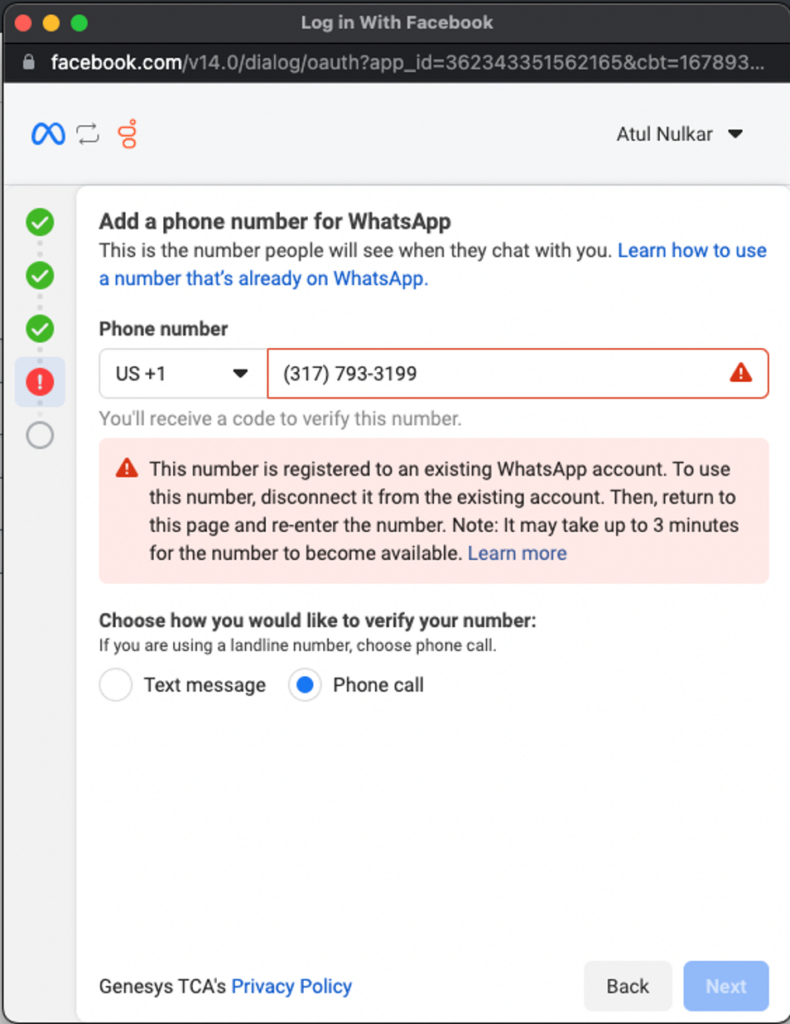 Bevor Sie versuchen, die Nummer hinzuzufügen und die eingebettete Anmeldung abzuschließen, finden Sie weitere Informationen darüber, wie Sie Ihr Konto zuerst aus der mobilen App löschen können, unter Migrieren einer bestehenden WhatsApp-Nummer zu einem Geschäftskonto. Hinweis: Nachdem die Verifizierung der WhatsApp-Telefonnummer die Abrechnung in Genesys Cloud aktiviert hat, beginnen Sie sofort, die monatlich wiederkehrende Gebühr für Ihre WhatsApp-Integration zu bezahlen. Wenn Sie nicht bereit sind, die monatliche Gebühr für Genesys Cloud for WhatsApp zu zahlen, schließen Sie die Verifizierung für das Nummernprofil, das Sie Ihrer WABA hinzufügen, nicht ab.
Bevor Sie versuchen, die Nummer hinzuzufügen und die eingebettete Anmeldung abzuschließen, finden Sie weitere Informationen darüber, wie Sie Ihr Konto zuerst aus der mobilen App löschen können, unter Migrieren einer bestehenden WhatsApp-Nummer zu einem Geschäftskonto. Hinweis: Nachdem die Verifizierung der WhatsApp-Telefonnummer die Abrechnung in Genesys Cloud aktiviert hat, beginnen Sie sofort, die monatlich wiederkehrende Gebühr für Ihre WhatsApp-Integration zu bezahlen. Wenn Sie nicht bereit sind, die monatliche Gebühr für Genesys Cloud for WhatsApp zu zahlen, schließen Sie die Verifizierung für das Nummernprofil, das Sie Ihrer WABA hinzufügen, nicht ab. - Nachdem Sie Ihre Nummer hinzugefügt haben, geben Sie den sechsstelligen Bestätigungscode ein, den Sie per SMS oder Sprachnachricht erhalten.
- Klicken Sie auf Weiter.
- Wenn die Überprüfung abgeschlossen ist, klicken Sie auf Fertigstellen.
Um die Einrichtung der WhatsApp-Integration abzuschließen, führen Sie die folgenden Schritte durch:
- Geben Sie im Feld Telefonnummer die Telefonnummer Ihres WhatsApp-Kontos im Format E.164 ein. Geben Sie das +-Zeichen und die vollständige Nummer mit Landes- und Ortsvorwahl an (ohne andere Zeichen oder Leerzeichen).
- Geben Sie in das Feld Name einen Namen ein, den Sie Ihrer WhatsApp Messenger-Integration zuweisen möchten
- Geben Sie in das Feld PIN die PIN-Nummer ein. Hinweis: Erstellen Sie die PIN, um Ihre Telefonnummer bei WhatsApp zu registrieren. Ihre PIN kann eine Kombination aus einer beliebigen sechsstelligen Zahl Ihrer Wahl sein und kann für zukünftige Aktionen auf Ihrer WhatsApp-Telefonnummer verwendet werden. Es wird empfohlen, die PIN zu speichern oder aufzubewahren, bevor Sie mit der Erstellung Ihrer Integration fortfahren, da Genesys diese PIN nicht beibehält. Wenn Sie die PIN vergessen oder verlegt haben, können Sie sie über die Telefonnummerneinstellungen in Ihrem WhatsApp Manager ändern.
- Klicken Sie auf Integration erstellen.
- Klicken Sie auf Bestätigen Sie , um die Integration zu erstellen und zu speichern. Nachdem Ihre WhatsApp-Integration erfolgreich gespeichert wurde, wechselt sie in der Liste der Integrationen in den Status "Aktiv". Konfigurieren Sie die Weiterleitung Ihrer eingehenden Nachrichten, um sicherzustellen, dass die Interaktionen Ihre Agenten erreichen. Weitere Informationen zur Weiterleitung eingehender Nachrichten finden Sie unter Verwalten einer Route für eingehende Nachrichten.
Nachdem die WhatsApp-Integration aktiv ist, können Sie unter Ihre WhatsApp Messenger-Konfiguration aktualisieren und ein unterstütztes Inhaltsprofil auswählen. Weitere Informationen über unterstützte Profile finden Sie unter Unterstützte Inhaltsprofile. Wenn Sie kein unterstütztes Inhaltsprofil auswählen, verwendet die Integration das Standard-Inhaltsprofil Ihrer Organisation.Um ein unterstütztes Inhaltsprofil auszuwählen, führen Sie folgende Schritte aus:
- Klicken Sie auf Admin.
- Unter Nachricht, klicken Sie auf Plattformen.
- Wählen Sie in der Listenansicht Plattformen die Plattform WhatsApp Messenger aus.
- Klicken Sie auf Konfigurieren Sie.
- Wählen Sie im Feld Unterstützte Inhalte ein Profil aus.
- Klicken Sie auf Speichern.
Bei bestimmten Aktionen werden folgende Warnmeldungen angezeigt.
| Warnmeldung | Beschreibung |
|---|---|
| Ungültige Integration | Die Integrationsanforderung ist für den Vorgang ungültig. Sie können einen oder mehrere gemeldete Fehler anzeigen. |
| Telefonnummer bereits verwendet | Für diese Telefonnummer wurde bereits eine WhatsApp-Integration erstellt.“, httpStatusCode = „409“. |
| Ungültige Telefonnummer | Die angegebene Telefonnummer ist ungültig, da sie nicht im E.164-Telefonformat vorliegt. |
| Fehlender erforderlicher Feldwert | Ein erforderliches Feld wurde nicht bereitgestellt oder ist leer. |
| WhatsApp-Berechtigungsfehler | Bei der Integration des bereitgestellten WhatsApp Business-Kontos ist ein Berechtigungsfehler aufgetreten. Kontaktieren Sie Ihren WhatsApp Business-Administrator“, httpStatusCode = „403“. |
| Telefonnummer wurde auf WABA nicht gefunden | Die angegebene Telefonnummer wurde auf der WABA nicht gefunden. |
| Bitte stellen Sie sicher, dass die Zwei-Faktor-Authentifizierung deaktiviert ist | Bitte stellen Sie sicher, dass die Zwei-Faktor-Authentifizierung deaktiviert ist. |

